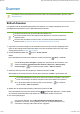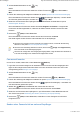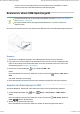User manual
Scannen
Informationen über Sonderfunktionen beim Scannen finden Sie im Benutzerhandbuch. Erweitert (siehe
Scanfunktionen).
Einfach Scannen
Im Folgenden wird die Standardvorgehensweise zum Kopieren von Vorlagen dargestellt. Dies ist ein
grundlegendes Scanverfahren für per USB angeschlossene Geräte.
Der Zugriff auf Menüs kann je nach Modell unterschiedlich sein.
Bei einigen Modellen müssen Sie möglicherweise OK drücken, wenn Sie zu Untermenüs
navigieren wollen.
Wenn Sie über das Netzwerk scannen wollen, informieren Sie sich im Benutzerhandbuch,
Erweitert (siehe
Von einem per Netzwerk angeschlossenen Gerät scannen).
Legen Sie eine einzelne Vorlage mit der bedruckten Seite nach unten auf das Vorlagenglas oder
legen Sie die Vorlagen mit der bedruckten Seite nach oben zu faxenden Seite nach oben in den
Vorlageneinzug (siehe Einlegen von Vorlagen).
1.
Auf dem Bedienfeld wählen Sie (Scan) > An PC scannen.
ODER
Bei einem Modell mit Touchscreen wählen Sie auf dem Touchscreen
(Scan) > Lok. PC.
Falls die Meldung Nicht verfuegbar angezeigt wird, überprüfen Sie die Anschlüsse. Oder
wählen Sie Scannen vom Bedienfeld des Geräts aus aktivieren in Samsung Easy
Printer Manager > Auf erweiterten Modus schalten > Über PC scannen.
2.
Geben Sie das Ziel für den Scanvorgang an und klicken Sie dann auf OK.
Beim Modell mit Touchscreen drücken Sie auf dem Touchscreen auf Wtr> > gewünschtes Ziel.
Oft benutzte Einstellungen können Sie in einem Profil erfassen und speichern. Sie können
Profile auch hinzufügen und löschen und jedes Profil an einem anderen Ort speichern.
Für Änderungen wählen Sie Samsung Easy Printer Manager > Auf erweiterten
Modus schalten > Über PC scannen.
3.
Wählen Sie die gewünschte Einstellung und drücken Sie dann auf OK.
Bei einem Modell mit Touchscreen drücken Sie auf
(Einstellungen Optionen) > wählen mithilfe
der Pfeile die gewünschte Option und drücken die > Start-Taste auf dem Touchscreen.
4.
Der Scanvorgang beginnt.
Das gescannte Bild wird unter C:\Benutzer\Benutzername\Eigene Dokumente
gespeichert. Der Ordner, in dem gespeichert wird, kann je nach Betriebssystem und
verwendeter Anwendung anders lauten als hier angegeben.
5.
Scannen
http://downloadcenter.samsung.com/content/UM/201512/20151218101...
1 von 1 11.07.2016 11:21